え?全力で生きているかって?
――答えはYesだ。当たり前だろそれが人生なんだよ!!
×
[PR]上記の広告は3ヶ月以上新規記事投稿のないブログに表示されています。新しい記事を書く事で広告が消えます。
今回は参号機@Windowsからの更新。ひっさびさにWindows動かしとります。
昨日からCygwin使って遊びはじめたから自分向けな導入まとめ書いとく。
1.導入
cygwinのホームページから実行ファイルダウンロード
実行してどんどん次へ進んでこの画面
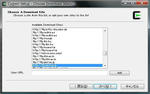
どっかわからんけどとりあえず最後jpで終わってるもの選択
次この画面
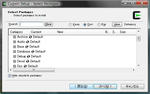
インストールするものを選ぶ。
最初からすべて入れてもいいけど、使いもしないコマンドばっかりアホみたいな時間かけてインストールするのは面倒。
もっかいsetup.exeかけたり、cygwinでapt-cygコマンドであとから追加できるらしいから、とりあえず最小構成でインストールかけた。vimは最初からあったほうが捗るかもしれない。
・wget
・tar
・gawk
・bzip2
・git-svn
(・vim)
次に進んで終わらせる。
Windowsの環境変数の設定でHOMEを設定すると、ホームディレクトリの設定ができるらしいけど面倒だからおれはやらない。そもそもWindowsでホームディレクトリの概念持って操作したことないし。
2.cygwinの設定 & apt-cyg導入
右クリックとかでoptionから文字のフォントと大きさを変更。今回はMSゴシック10ptで設定。
で、apt-cyg導入。
svn --force export http://apt-cyg.googlecode.com/svn/trunk/ /bin/
chmod +x /bin/apt-cyg
こっからapt-cygが使えるようになる。apt-getの感覚で使えるから便利かもしれない。
しかしこのままだと海外の鯖経由でデータ取得が行われるようで、遅いからbashrcを編集。
自分で書いてもいいかもしれないけど、途中で la、ll、l のaliasがコメントアウトしてあるから#消しとく
で、以下を追加
alias apt-cyg='apt-cyg -m ftp://ftp.jaist.ac.jp/pub/cygwin/ -c /package'
これで日本の鯖から落とせるから多少速度が向上する。
ついでに、以下も追加
alias open='cygstart'
これで、Macでいうopenコマンドのような動作になる。
open ./ でそのディレクトリをエクスプローラで開けたり。
open opera とかでOpera起動できたり。俺は結構使う。
で、忘れずに source .bashrc 。これでapt-cygが心地よく使えるからいろいろインストール。
多分これで使いはしないけどもRとかgccとかインストールしといた。
ヘルプはapt-cyg -h で確認できるけども、おおかたの使い方を書いとくと、
apt-cyg install <package name> でパッケージインストール
apt-cyg remove <package name> でパッケージ削除
apt-cyg find <package name> でパッケージ探せる
apt-cyg show でインストール済パッケージ一覧
普段使うのこんなもんかな。ヘルプ見てもそこまでたくさんコマンドはない。
3.その他設定いろいろ
LinuxMintでもそうだったが、こういうターミナルは個人的にctrl + alt + Tで起動させたいのです。
ということで、ショートカット登録。俺は初めて登録したけど。
スタートメニューのプログラム内にあるcygwin terminalを右クリプロパティ
キーボードショートカットがあるから、ctrl + alt + Tで登録。これで気持ちよくなった。
あとあれ。ssh使いたかったら、apt-cygでopensshをインストールすればssh使える。便利やんけ。
とりあえずこれから働き出してwindows使えとか言われても困らなくなったかもしれない。cygwin入れてもいいということであればな。
ということが確認できたからHDDからSSDに変えてまたLinux運用再開ですわ。
以上。
昨日からCygwin使って遊びはじめたから自分向けな導入まとめ書いとく。
1.導入
cygwinのホームページから実行ファイルダウンロード
実行してどんどん次へ進んでこの画面
どっかわからんけどとりあえず最後jpで終わってるもの選択
次この画面
インストールするものを選ぶ。
最初からすべて入れてもいいけど、使いもしないコマンドばっかりアホみたいな時間かけてインストールするのは面倒。
もっかいsetup.exeかけたり、cygwinでapt-cygコマンドであとから追加できるらしいから、とりあえず最小構成でインストールかけた。vimは最初からあったほうが捗るかもしれない。
・wget
・tar
・gawk
・bzip2
・git-svn
(・vim)
次に進んで終わらせる。
Windowsの環境変数の設定でHOMEを設定すると、ホームディレクトリの設定ができるらしいけど面倒だからおれはやらない。そもそもWindowsでホームディレクトリの概念持って操作したことないし。
2.cygwinの設定 & apt-cyg導入
右クリックとかでoptionから文字のフォントと大きさを変更。今回はMSゴシック10ptで設定。
で、apt-cyg導入。
svn --force export http://apt-cyg.googlecode.com/svn/trunk/ /bin/
chmod +x /bin/apt-cyg
こっからapt-cygが使えるようになる。apt-getの感覚で使えるから便利かもしれない。
しかしこのままだと海外の鯖経由でデータ取得が行われるようで、遅いからbashrcを編集。
自分で書いてもいいかもしれないけど、途中で la、ll、l のaliasがコメントアウトしてあるから#消しとく
で、以下を追加
alias apt-cyg='apt-cyg -m ftp://ftp.jaist.ac.jp/pub/cygwin/ -c /package'
これで日本の鯖から落とせるから多少速度が向上する。
ついでに、以下も追加
alias open='cygstart'
これで、Macでいうopenコマンドのような動作になる。
open ./ でそのディレクトリをエクスプローラで開けたり。
open opera とかでOpera起動できたり。俺は結構使う。
で、忘れずに source .bashrc 。これでapt-cygが心地よく使えるからいろいろインストール。
多分これで使いはしないけどもRとかgccとかインストールしといた。
ヘルプはapt-cyg -h で確認できるけども、おおかたの使い方を書いとくと、
apt-cyg install <package name> でパッケージインストール
apt-cyg remove <package name> でパッケージ削除
apt-cyg find <package name> でパッケージ探せる
apt-cyg show でインストール済パッケージ一覧
普段使うのこんなもんかな。ヘルプ見てもそこまでたくさんコマンドはない。
3.その他設定いろいろ
LinuxMintでもそうだったが、こういうターミナルは個人的にctrl + alt + Tで起動させたいのです。
ということで、ショートカット登録。俺は初めて登録したけど。
スタートメニューのプログラム内にあるcygwin terminalを右クリプロパティ
キーボードショートカットがあるから、ctrl + alt + Tで登録。これで気持ちよくなった。
あとあれ。ssh使いたかったら、apt-cygでopensshをインストールすればssh使える。便利やんけ。
とりあえずこれから働き出してwindows使えとか言われても困らなくなったかもしれない。cygwin入れてもいいということであればな。
ということが確認できたからHDDからSSDに変えてまたLinux運用再開ですわ。
以上。
PR
この記事にコメントする
カレンダー
| 05 | 2025/06 | 07 |
| S | M | T | W | T | F | S |
|---|---|---|---|---|---|---|
| 1 | 2 | 3 | 4 | 5 | 6 | 7 |
| 8 | 9 | 10 | 11 | 12 | 13 | 14 |
| 15 | 16 | 17 | 18 | 19 | 20 | 21 |
| 22 | 23 | 24 | 25 | 26 | 27 | 28 |
| 29 | 30 |
カウンター
プロフィール
HN:
Mugen
性別:
男性
職業:
社会人だよバカヤローー!!
趣味:
ピアノ、アニメ・音楽鑑賞、ネットサーフィンとかとか
自己紹介:
ただの車好きな変態です。
twitterもやってますんで、よければリンクからドゾー
twitterもやってますんで、よければリンクからドゾー
最新記事
(09/12)
(08/12)
(06/27)
(05/31)
(05/26)
最新CM
[01/14 FreddieSpemo]
[01/13 FreddieSpemo]
[01/13 FreddieSpemo]
[12/21 réplique cartier bracelet]
[12/16 van cleef and arpels alhambra diamond necklace knock off]
最新TB
ブログ内検索
最古記事
(08/12)
(11/28)
(11/29)
(11/29)
(05/21)
アクセス解析

